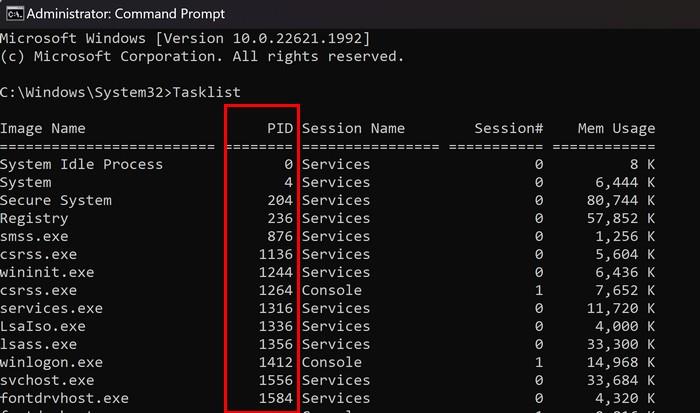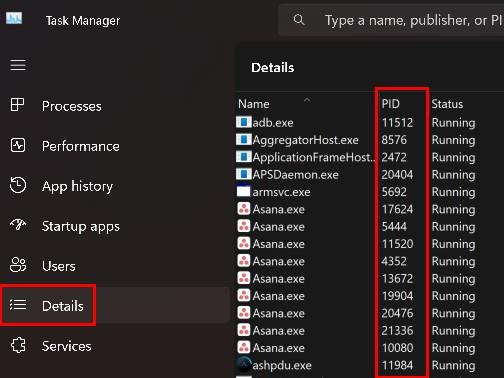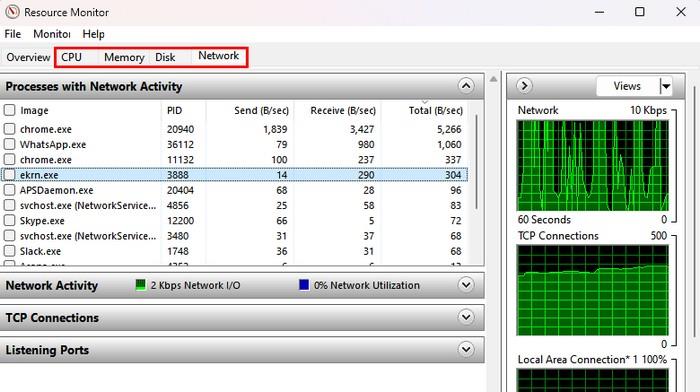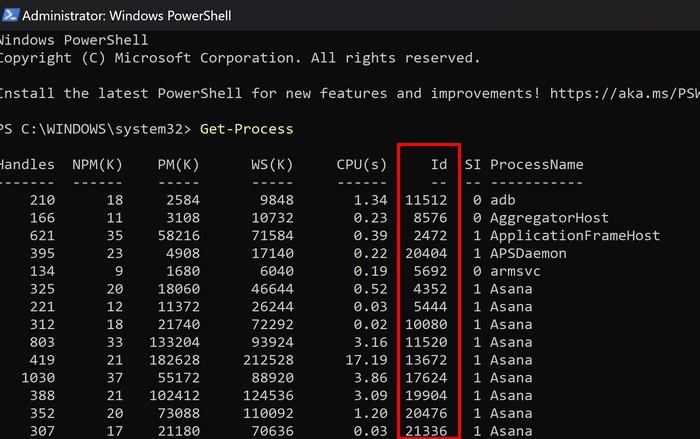Κάθε φορά που κάνετε κάτι στον υπολογιστή σας, όπως το άνοιγμα του Chrome , ο υπολογιστής σας δίνει στη διαδικασία ένα αναγνωριστικό διαδικασίας εφαρμογής για την παρακολούθηση και τη διαχείρισή της. Δεν θα βρείτε δύο διεργασίες με το ίδιο αναγνωριστικό διαδικασίας. Γιατί θα πρέπει ποτέ να γνωρίζετε το αναγνωριστικό της διαδικασίας αίτησης; Ένας λόγος είναι ότι προσθέτετε ένα πρόγραμμα εντοπισμού σφαλμάτων σε αυτό. Ανεξάρτητα από τον λόγο, συνεχίστε να διαβάζετε για να βρείτε εύκολα ένα αναγνωριστικό διαδικασίας εφαρμογής για τα Windows 11.
Πώς να βρείτε εύκολα ένα αναγνωριστικό διαδικασίας εφαρμογής για Windows 11
Ένας γρήγορος και εύκολος τρόπος για να βρείτε το αναγνωριστικό διαδικασίας εφαρμογής για μια διαδικασία είναι χρησιμοποιώντας τη γραμμή εντολών . Ακόμα κι αν δεν είστε εξοικειωμένοι με αυτό, δεν θα είναι πρόβλημα γιατί θα χρειαστεί να εισαγάγετε μόνο μία εντολή. Ανοίξτε τη γραμμή εντολών αναζητώντας την στο πεδίο αναζήτησης, αλλά φροντίστε να την ανοίξετε ως διαχειριστής .
Μόλις ανοίξει η Γραμμή εντολών, πληκτρολογήστε τη λίστα εργασιών εντολών και πατήστε enter . Θα δείτε μια μακρά λίστα δεδομένων και τον αριθμό στα αριστερά από το σημείο που λέει Υπηρεσίες ή Κονσόλα είναι το αναγνωριστικό διαδικασίας εφαρμογής. Για να ελέγξετε ότι βλέπετε τη δεξιά στήλη, κάντε κύλιση στην κορυφή και κοιτάξτε τη στήλη που λέει PID. Αυτό είναι το μόνο που υπάρχει σε αυτό.
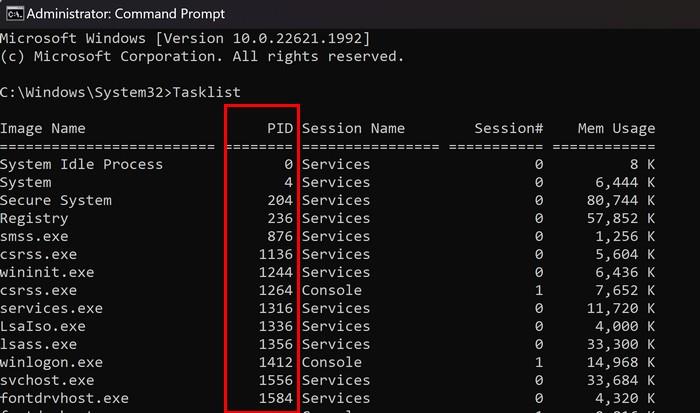
Βρείτε εύκολα ένα αναγνωριστικό διαδικασίας εφαρμογής για Windows 11 χρησιμοποιώντας τη Διαχείριση εργασιών
Είναι επίσης δυνατή η λήψη του αναγνωριστικού διαδικασίας εφαρμογής χρησιμοποιώντας τη Διαχείριση εργασιών. Για να το ανοίξετε, κάντε δεξί κλικ στο μενού Έναρξη των Windows και κάντε κλικ στη Διαχείριση εργασιών . Κάντε κλικ στην καρτέλα Λεπτομέρειες για να δείτε το αναγνωριστικό διαδικασίας εφαρμογής όταν ανοίξει. Αναζητήστε τη στήλη PID για να λάβετε τους αριθμούς που χρειάζεστε. Υπάρχει κάποια διαδικασία που πρέπει να τερματίσετε;
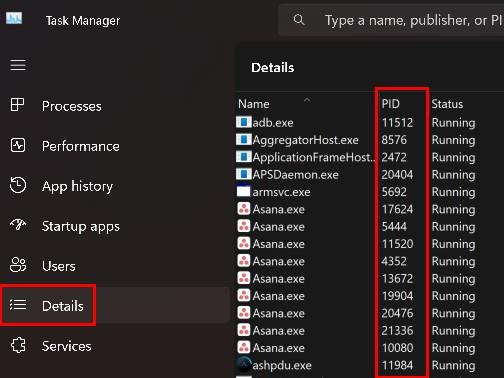
Πώς να τερματίσετε μια εργασία χρησιμοποιώντας τη Διαχείριση εργασιών
Εάν έχετε ανοιχτό το Task Manager, μπορείτε να τερματίσετε τη διαδικασία για το Process ID που αναζητούσατε. Κάντε δεξί κλικ στην εργασία που θέλετε να τερματίσετε και επιλέξτε Τέλος εργασίας . Θα λάβετε ένα προειδοποιητικό μήνυμα που θα σας ενημερώσει ότι οποιαδήποτε διαδικασία που σχετίζεται με αυτήν τη διαδικασία θα κλείσει και θα χάσετε τυχόν μη αποθηκευμένα δεδομένα. Θα σας προειδοποιήσει επίσης για το κλείσιμο μιας διαδικασίας συστήματος, καθώς μπορεί να οδηγήσει σε αστάθεια του συστήματος. Αλλά αν θέλετε να συνεχίσετε, κάντε κλικ στο Τέλος διαδικασίας.
Πώς να βρείτε γρήγορα ένα αναγνωριστικό διαδικασίας εφαρμογής για Windows 11 χρησιμοποιώντας την Παρακολούθηση πόρων
Ένα άλλο χρήσιμο εργαλείο για την εύρεση του αναγνωριστικού διαδικασίας εφαρμογής είναι η επιλογή Resource Monitor. Για να το ανοίξετε, ξεκινήστε να πληκτρολογείτε Resource Monitor στο πεδίο αναζήτησης και ανοίξτε το ως διαχειριστής . Μόλις ανοίξει, μπορείτε να βρείτε το αναγνωριστικό της διαδικασίας εφαρμογής σε καρτέλες όπως CPU, Μνήμη, Δίσκος και Δίκτυο . Για να τερματίσετε μια διαδικασία, κάντε δεξί κλικ σε μια επιλογή και επιλέξτε Τέλος εργασίας. Θυμηθείτε να διαβάσετε το προειδοποιητικό μήνυμα, καθώς σας λέει τι θα μπορούσε να συμβεί εάν τερματίσετε τη διαδικασία.
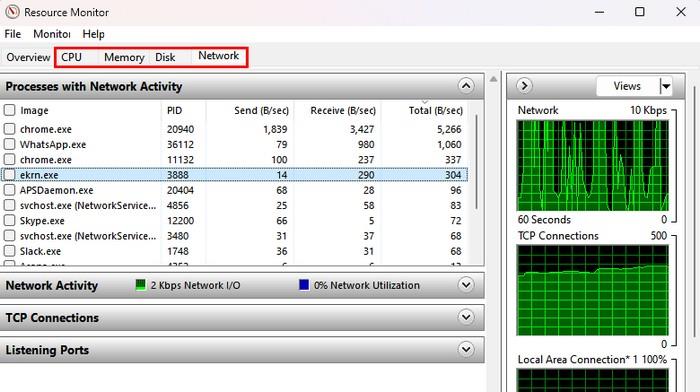
Βρείτε ένα αναγνωριστικό διαδικασίας εφαρμογής για Windows 11 χρησιμοποιώντας το PowerShell
Εάν χρησιμοποιείτε το PowerShell για κάποιο λόγο, μπορείτε επίσης να το χρησιμοποιήσετε για να λάβετε το αναγνωριστικό διαδικασίας εφαρμογής. Μπορείτε να το ανοίξετε κάνοντας δεξί κλικ στο μενού Έναρξη των Windows και κάνοντας κλικ στο Διαχειριστής τερματικού . Όταν ανοίξει το τερματικό, πληκτρολογήστε Get-Process και πατήστε enter . Θα δείτε μια μεγάλη λίστα δεδομένων, αλλά η στήλη ID θα είναι η δεύτερη από τα δεξιά. Για να είστε ασφαλείς, κάντε κύλιση στην κορυφή και αναζητήστε τη στήλη ID. Σε αντίθεση με τη Διαχείριση εργασιών, δεν θα μπορείτε να τερματίσετε μια εργασία κάνοντας δεξί κλικ στην εργασία.
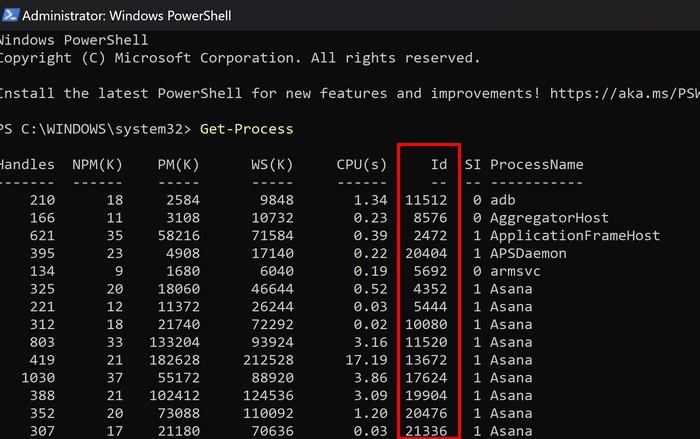
συμπέρασμα
Υπάρχουν διάφοροι λόγοι για τους οποίους μπορεί να χρειαστείτε ένα αναγνωριστικό διαδικασίας αίτησης. Αλλά τα καλά νέα είναι ότι έχετε διάφορες μεθόδους για να διαλέξετε. Εάν δεν αισθάνεστε άνετα χρησιμοποιώντας μια επιλογή, μπορείτε να δοκιμάσετε την επόμενη. Θα μπορείτε να τερματίσετε μια εργασία χρησιμοποιώντας συγκεκριμένες μεθόδους, ενώ η άλλη θα σας δείχνει μόνο το αναγνωριστικό. Ποια μέθοδο δοκιμάσατε πρώτα; Μοιραστείτε τις σκέψεις σας στα παρακάτω σχόλια και μην ξεχάσετε να μοιραστείτε το άρθρο με άλλους στα μέσα κοινωνικής δικτύωσης.